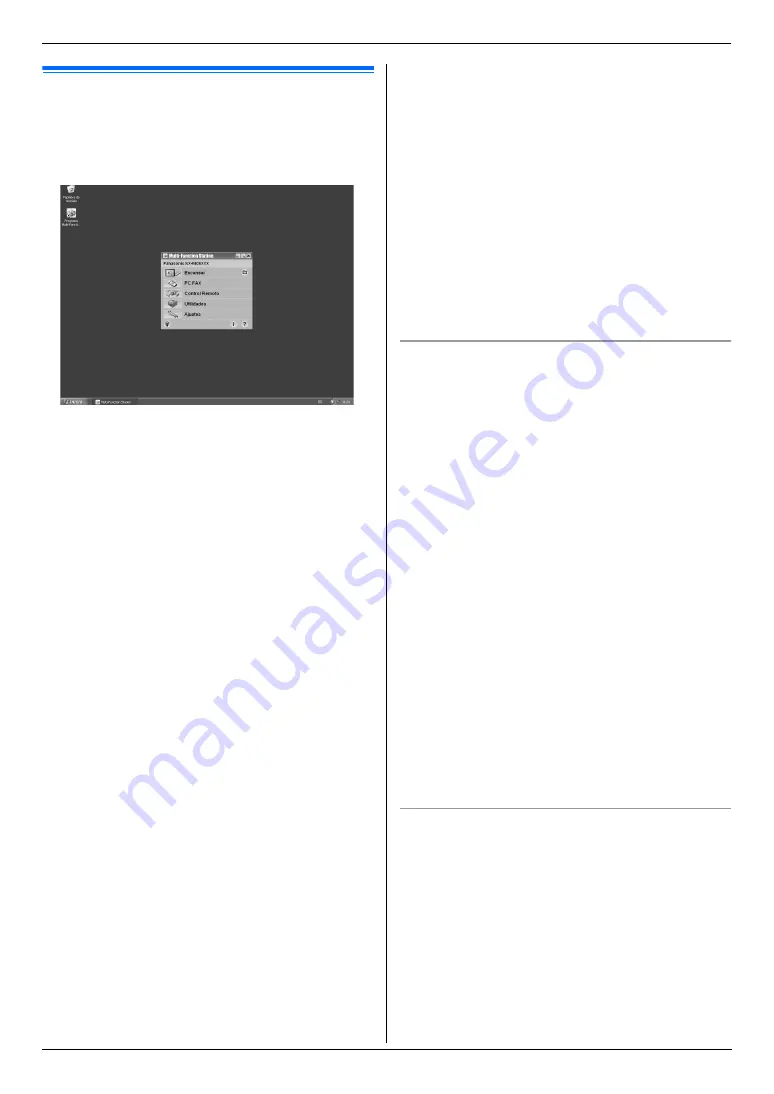
2. Preparación
27
Para obtener ayuda, visite http://www.panasonic.com/help
2.12 Para iniciar Multi-Function Station
[
Inicio/Iniciar
]
i
[
Todos los programas
]
o
[
Programas
]
i
[
Panasonic
]
i
el nombre de la unidad
i
[
Multi-Function
Station
]
L
Aparecerá Multi-Function Station.
[
Escanear
]
L
Para escanear y mostrar las imágenes escaneadas.
L
Para escanear y crear un archivo de imagen.
L
Para escanear y enviar por correo electrónico.
L
Para escanear y convertir una imagen en datos de texto
editable.
[
PC FAX
]
L
Para enviar un documento creado en la computadora como
mensaje de fax (página 46).
L
Para mostrar un documento de fax recibido en la computadora
(página 52).
[
Control Remoto
]
L
Para programar las funciones.
L
Para almacenar, editar o borrar elementos de los directorios.
L
Para ver los elementos del informe general o la lista del
identificador de llamadas.
L
Para almacenar información de la persona que llama en los
directorios.
L
Para almacenar o borrar elementos para transmisión múltiple.
[
Utilidades
]
L
Para iniciar el Multi-Function Viewer (página 35).
L
Para iniciar el Monitor del dispositivo (página 76).
L
Para iniciar la aplicación OCR (página 34).
L
Para iniciar la página web de configuración (página 56, 76)
(sólo conexión LAN).
[
Ajustes
]
L
Para cambiar la configuración general.
L
Para cambiar los ajustes de escaneo.
L
Para cambiar la carpeta donde se guardan los faxes recibidos
(página 49).
[o]
L
Para obtener instrucciones detalladas de Multi-Function
Station.
L
Para ver las instrucciones de funcionamiento.
[p]
L
Para mostrar las sugerencias de uso.
[n]
L
Para mostrar información acerca de la Multi-Function Station.
Nota:
L
Puede confirmar si la unidad está conectada a su
computadora usando el Monitor del dispositivo (página 76).
L
Es posible que las funciones de la computadora (impresión,
escaneo, etc.) no funcionen correctamente en las siguientes
situaciones:
–
Cuando la unidad está conectada a una computadora que
el usuario construyó en forma personalizada.
–
Cuando la unidad está conectada a la computadora por
medio de una tarjeta PCI u otra tarjeta de expansión.
–
Cuando la unidad está conectada a otra pieza de equipo
(como un concentrador de USB o adaptador de
interfases) y no está conectada directamente a la
computadora.
Para cambiar los ajustes
Puede cambiar los ajustes de la Multi-Function Station de
antemano.
1.
Seleccione
[
Ajustes
]
desde Multi-Function Station.
2.
Haga clic en la pestaña que desee y cambie los ajustes.
i
[
Aceptar
]
[
General
]
–
[
Ajuste del pantalla de ventana de inicio
]
: para seleccionar
el tipo de pantalla del iniciador.
–
[
Ruta de OCR
]
: para seleccionar el software de OCR.
–
[
Lista de nombres PC en el equipo
]
(sólo conexión LAN):
para seleccionar si la unidad va a mostrar o no el nombre de
su computadora.
–
[
Nombre de PC
]
(sólo conexión LAN): el nombre de la
computadora que aparecerá en la unidad.
[
Escanear
]
–
[
Guardar en
]
: Para seleccionar la carpeta en la que se
guardará la imagen escaneada o el fax recibido.
–
[
Visualizador
][
Archivo
][
Correo
electrónico
][
OCR
][
Personalizado
]
: para cambiar la
configuración de escaneo de la aplicación de escaneo de la
Multi-Function.
Nota:
L
Asigne un nombre único al
[
Nombre de PC
]
para evitar
empalmes, de lo contrario, la imagen escaneada puede ser
enviada a una computadora no deseada.
Para seleccionar el software predeterminado para correo
electrónico
El software predeterminado para correo electrónico se utiliza al
usar “4.1.3 Escaneo a correo electrónico”, página 33.
Puede seleccionar el software predeterminado de correo
electrónico de la siguiente manera.
Para Windows 98/Windows Me/Windows 2000:
1.
[
Inicio
]
i
[
Configuración
]
i
[
Panel de control
]
i
[
Opciones de Internet
]
i
[
Programas
]
i
[
Correo
electrónico
]
2.
Seleccione el software deseado para correo electrónico que
cumpla con MAPI, como
[
Outlook Express
]
, etc.
i
[
Aceptar
]
Содержание KX-MC6040 - Color Laser Multi-Function...
Страница 122: ...122 Notas ...
Страница 123: ...123 Notas ...
Страница 124: ...PNQX1561ZA CM0708DY0 CD ...
















































